Відомо, Apple ID є тим самим сервісом, що не тільки зберігає в собі інформацію та всі конфігурації користувачів електроніки виробництва Apple, але й надійно захищає їх у разі втрати чи крадіжки пристрою.
Але проблема, в системі ми фактично логінимся один раз - при покупці нового пристрою. Ми вводимо логін та пароль, після чого входимо та використовуємо всі переваги «яблучних» гаджетів. Але коли мова заходить про зміну апарату та повторне введення ідентифікатора Apple, виявляється, що ми його забули. Тут і виникає питання про те, що робити, якщо забувApple ID. Його ми сьогодні й розглянемо.
Сервіс iForgot
При створенні будь-якої техніки, будь-якої системи та будь-якого сайту, що використовує систему автентифікації для користувачів, стає очевидним два факти:
- Необхідно використовувати надійні паролі для доступу;
- Потрібно ввести систему для відновлення паролів.
Цікаво, що один факт випливає з іншого. Адже часто користувачі забувають паролі, які вони використовували для доступу до того чи іншого сервісу при реєстрації в ньому.
Про це свого часу подумали фахівці Apple, реалізувавши відповідний сервіс iForgot. Під час реєстрації персонального ідентифікатора на сайті корпорації система запитує введення досить складного пароля:
- латинські символи;
- Верхній та нижній регістр;
- Наявність цифр.
Причому всі вище перелічені умови повинні поєднуватися в одному кодовому слові. Саме тому більшість людей не має можливості ввести як пароль доступу до ID свій улюблений пароль, використовуваний, наприклад, до облікових записів в соц. мереж, пошти і т.д.
На щастя, його можна відновити в iForgot. Але це не єдине призначення сервісу, адже там також можна зайнятися відновленням доступу до облікового запису навіть у тому випадку, якщо користувач був забутий безпосередньо Apple ID.
В якості Apple ID використовується адреса електронної пошти. Причому він може бути будь-яким, хоч від Yandex, хоч від Google, хоч від будь-якого іншого, менш відомого поштового сервісу. І якщо ви забули сам ідентифікатор, виконуйте такі дії для його відновлення:
- Завітайте на сайт iforgot.apple.com .
- Вас зустріне досить простий та лаконічний інтерфейс сторінки сайту, де знаходиться форма для введення поштової адреси, на який зареєстровано АйДі та кнопки для відновлення пароля. Але оскільки нас цікавить відновлення самого ID, необхідно натиснути на посилання «Забули Apple ID?».
- Заповніть поля "Ім'я", "Прізвище", а також вкажіть вашу адресу електронної пошти.
- Якщо ID з відповідними даними буде знайдено, ви зможете використовувати його надалі для входу до системи.
Що робити, якщо пошта не підходить
Якщо жодна з введених вами адрес електронної пошти не підходить для доступу до облікового запису, необхідно його десь підглянути. Напевно, на якомусь із пристроїв залишилася інформація про ідентифікатор.
На iPhone, а також iPod та iPad, це можна зробити таким чином:
- Перейдіть до опцій.
- Виберіть AppStore, iTunes Store.
- Відкрийте панель конфігурацій iCloud.
- Перейдіть в налаштування, підрозділ «Повідомлення», пункт «Надсилання/прийом».
- Перегляньте розділ «FaceTime».
- Зверніть увагу на пункти «Пошта, адреси, календарі» у розділі налаштувань.
Так чи інакше, а де-небудь із пунктів ви натрапите на вашу адресу Apple ID. Постарайтеся згадати пароль, і ви успішно залогініться в системі. В іншому випадку, ви завжди зможете скористатися процедурою відновлення доступу до облікового запису на ресурсі iForgot.
У цій статті я збираю всю корисну інформаціюдля Apple ID.
Apple ID- це система аутентифікації, яку компанія пропонує для багатьох своїх продуктів, таких як iTunes Store, App Store, iCloud та ін. Apple ID служить обліковим записом, який дозволяє користувачам отримувати доступ до ресурсів компанії.
Якщо говорити простою мовою, то:
Саме до Apple ID прив'язуються всі ваші куплені або завантажені безкоштовно ігри, фільми, музика у цих онлайн-магазинах. Без власного Apple ID ви не зможете завантажувати програми та ігри на ваш iPad. Без Apple ID не почне працювати навіть iCloud. Саме до Apple ID необхідно прив'язувати кредитну картку(), щоб робити покупки в App Store, iTunes Store, iBook Store ... Apple ID використовується для дзвінків FaceTime і повідомлень iMessage, а також для Game Center.
Якщо ви купили iPad/iPhone/iPod, то перше, що вам має спасти на думку - це зареєструвати Apple ID. Якщо у вас вже є Apple ID і ви купуєте другий / третій ... пристрій, то можна нові пристрої прив'язати до існуючого Apple ID. Плодити Apple ID не потрібно. В ідеалі ситуація має виглядати так: 1 власник - 1 Apple ID.
Як зареєструвати Apple ID
У нас на сайті є дві інструкції з реєстрації Apple ID. Використовуйте ту, яка більше подобається:
Також абонентам Білайн буде цікава стаття на тему:
Вимоги до пароля Apple ID
- 8 і більше символів
- великі та малі літери
- хоча б одна цифра
Можна додавати додаткові символи та розділові знаки, щоб зробити пароль ще надійнішим.
Приклади відповідних паролів: FtF546YYYuuuабо RTio^7890. Але все-таки намагайтеся завести пароль, який ви не забудете.
Також наполегливо рекомендую увімкнути двоетапну авторизацію для пароля. Тобто на новому пристрої при авторизації ви отримуватимете код підтвердження або у вигляді SMS на телефон, або повідомлення в iMessage на будь-який інший девайс, прив'язаний до Apple ID. Це практично гарантує повну безпеку Apple ID.
Введіть у поле свій Apple ID і натисніть кнопку продовжити.

Варіант 1: Отримати листа (потім перейти за посиланням з листа)
Варіант 2: Відповісти на контрольні питання (будуть ті питання, які ви вказували під час реєстрації Apple ID)
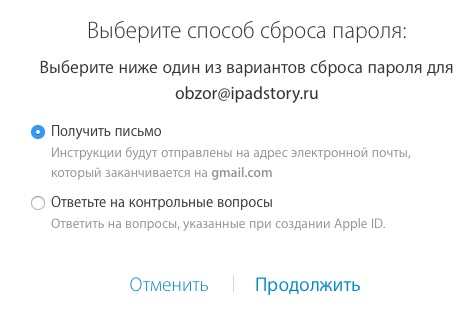
Інших способів відновлення пароля немає! :)
Забули сам Apple ID
Якщо ви забули сам Apple ID. А таке трапляється найчастіше, якщо вам його реєстрував продавець. Отже, що потрібно знати:
а) Apple ID також збігається з адресою електронної пошти. Згадайте свої електронні скриньки. Чи не збігаються вони з Apple ID?
б)Якщо пункт «а», видався надто складним. То
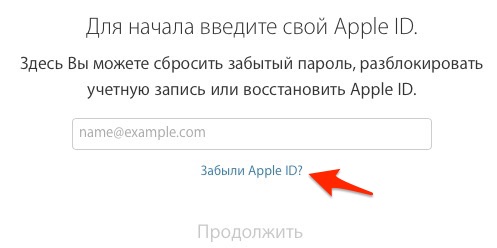
У новому вікні потрібно ввести Ім'я, Прізвище та адресу електронної пошти, яка можливо була вказана як додаткова.
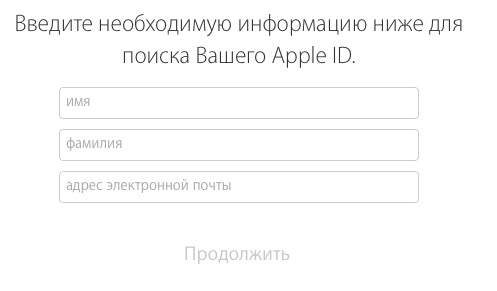
Якщо вам пощастить і ви все вкажете правильно, побачите свій Apple ID.
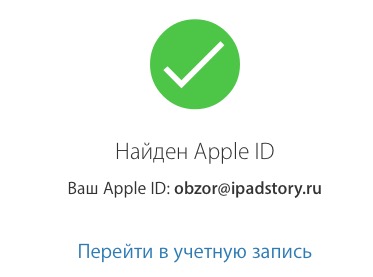
в) якщо і тут не згадали, то перейдемо до непрямих методів.
Якщо залогінені в iTunes:
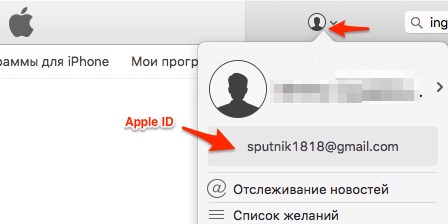
Якщо не залогінені, але хоч щось скачували через нього або синхронізувалися хоча б раз:
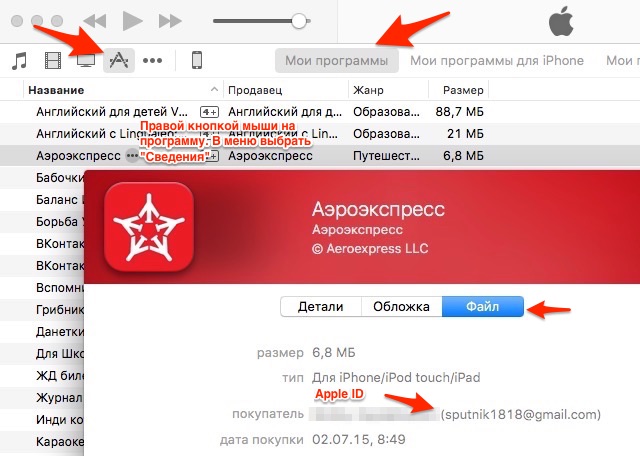
Якщо не користувалися iTunes, але на iPhone/iPad/iPod є завантажені під вашим Apple ID додатки. Можна подивитися інформацію про програми в сторонніх програмах: , і т.п. Головне виявити кмітливість. Наприклад, в iFunbox я знайшов Apple ID в текстовому файліу папці Purchases від iBooks:
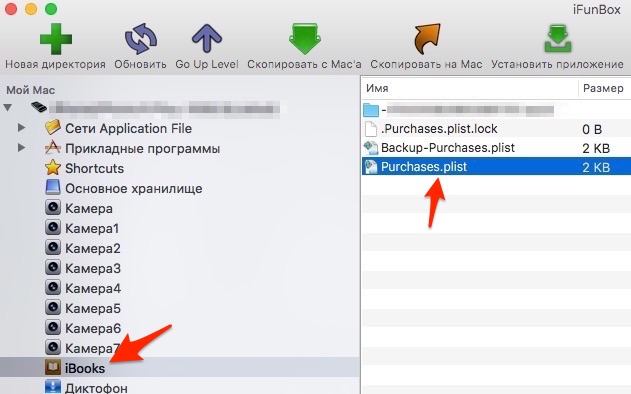
Два і більше Apple на одному пристрої
Чи можна використовувати два або більше Apple ID на одному пристрої?
Так, ви можете робити покупки та завантажувати безкоштовні програмипід двома різними Apple ID. Головна незручність — що за оновленнях доведеться вбивати два різні паролі. Apple ID можуть навіть належати різним країнам, але кожного разу, коли ви будете логінуватися в App Store з одним з них, вас перекидатиме на App Store тієї країни, до якої прив'язаний Apple ID.
Але є одне але. Конкретний пристрійприв'язано лише до одного Apple ID. Тому всякі сервіси на зразок Face Time, iCloud, iMessage працюватимуть лише з одним Apple ID.
І одразу відповім на друге популярне питання на цю тему: чи можна двом і більше людям використовувати спільний Apple ID? Теоретично нічого не заважає цьому, але пам'ятайте, що якщо цей Apple ID основний, до якого прив'язані сервіси Apple, всі інші користувачі цього Apple ID отримують доступ до ваших фотографій, повідомленнями і т.п.
Головне - не впадайте у відчай - вихід є завжди! Знайдете його під катом.
Про те, що таке Apple ID і для чого він потрібний ми розповідали. Як його створити. Повторюватися не буду.
Незважаючи на те, що ідентифікатором Apple ID є адреса електронної пошти, на яку реєструється обліковий запис, наприклад, [email protected]бувають випадки, коли користувачі, разом із паролем, забувають і його. Як же так?
Якщо електронну пошту використовувати тільки для реєстрації, наприклад, у ВКонтакті, Facebook, Одноклассинках, або Instagram, через місяць свій e-mail не згадаєш. Що говорити, якщо нова поштова скринька створюється при кожній нової реєстраціївипадковим чином? Напишіть як ви забули свій Apple ID у коментарях. Отже, питання:
Забув Apple ID та що з того?
Найнебезпечніше, до чого це може призвести - до , яка не дозволить вам , айпед або комп'ютер Macбез пароля Apple ID. Внаслідок чого ви не зможете користуватися своїм пристроєм. Виникає проблема - якщо пам'ятаєш на яку пошту він реєструвався?

При активації пристрою ім'я Apple ID публікується зашифрованим - відображається лише перший символ ідентифікатора та домен поштової служби, наприклад, замість [email protected]виводиться i @gmail.com. Кількість «зірочок» () не відповідає реальній кількості прихованих символів, тобто маркерів 5, а символів може бути і 3, і 7, і 10. Тому шансів на те, що ви згадаєте ідентифікатор Apple ID за першим символом і поштовим доменом (@) мало.
На щастя, ідентифікатор Apple ID у відкритому вигляді можна знайти:
- на iPhone/iPad;
- на комп'ютері Windows та Mac.
Як дізнатися Apple ID на iPhone/iPad?
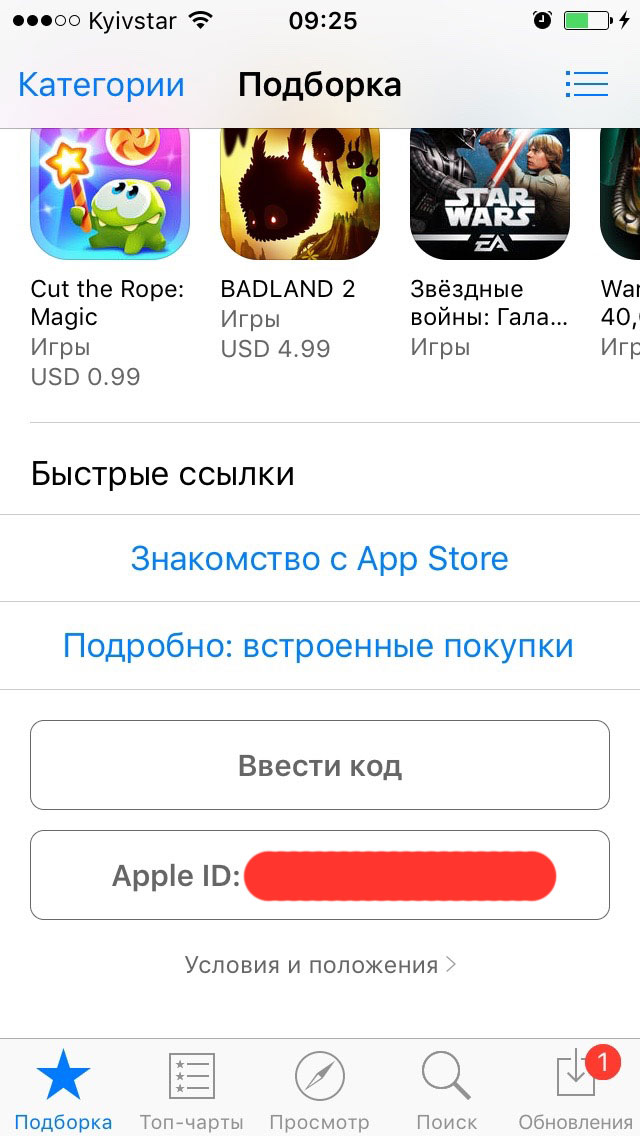
Якщо ваш iPhone або iPad не вмикається або ви активуєте пристрій, можна визначити ідентифікатор Apple ID за допомогою комп'ютера Windows, Mac або Linux.
Як дізнатися Apple ID на комп'ютері Mac?
Якщо виконано вхід до вашого облікового запису в програмах та Mac App Store:
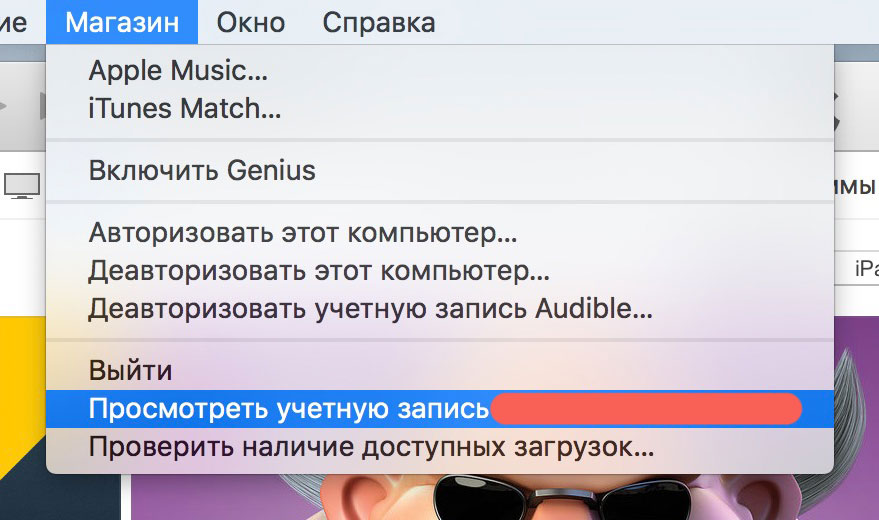
Якщо вхід до вашого облікового запису в iTunes не виконано:
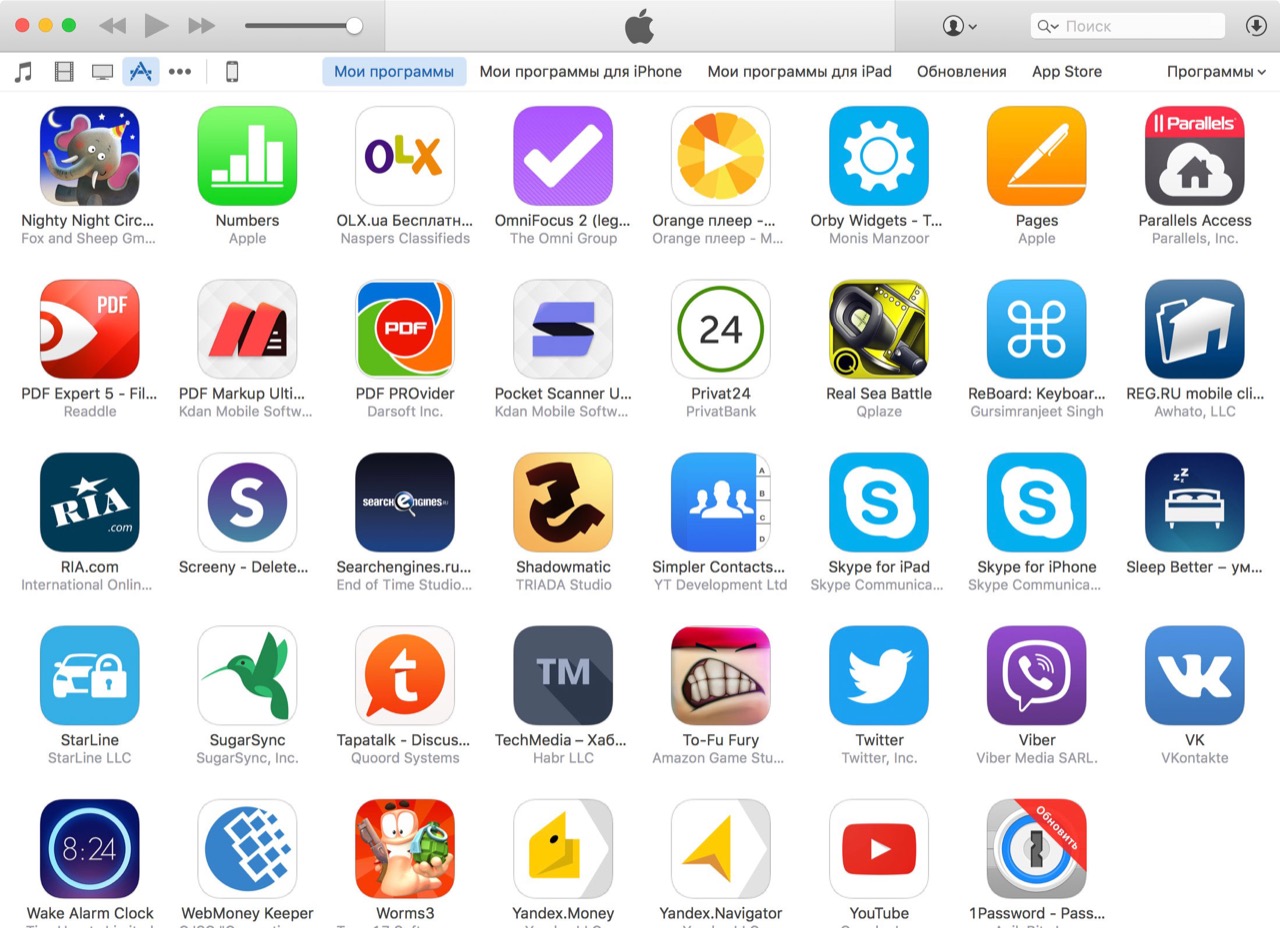
Також, Apple ID можна знайти в:
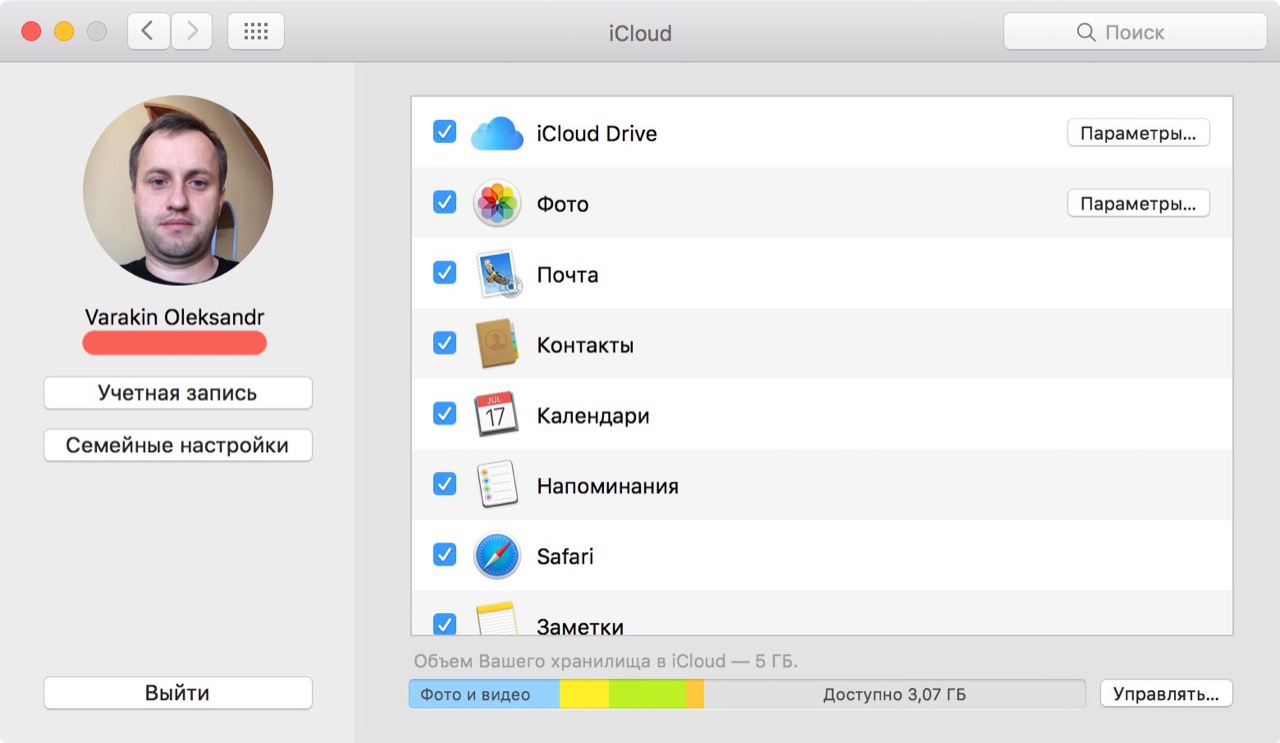
Якщо ви не входили в iTunes і Mac App Store з Apple ID, а також не підключали iCloud в Системних налаштуваннях OS X, визначити ідентифікатор Apple ID можна за спеціальним запитом. Для цього:
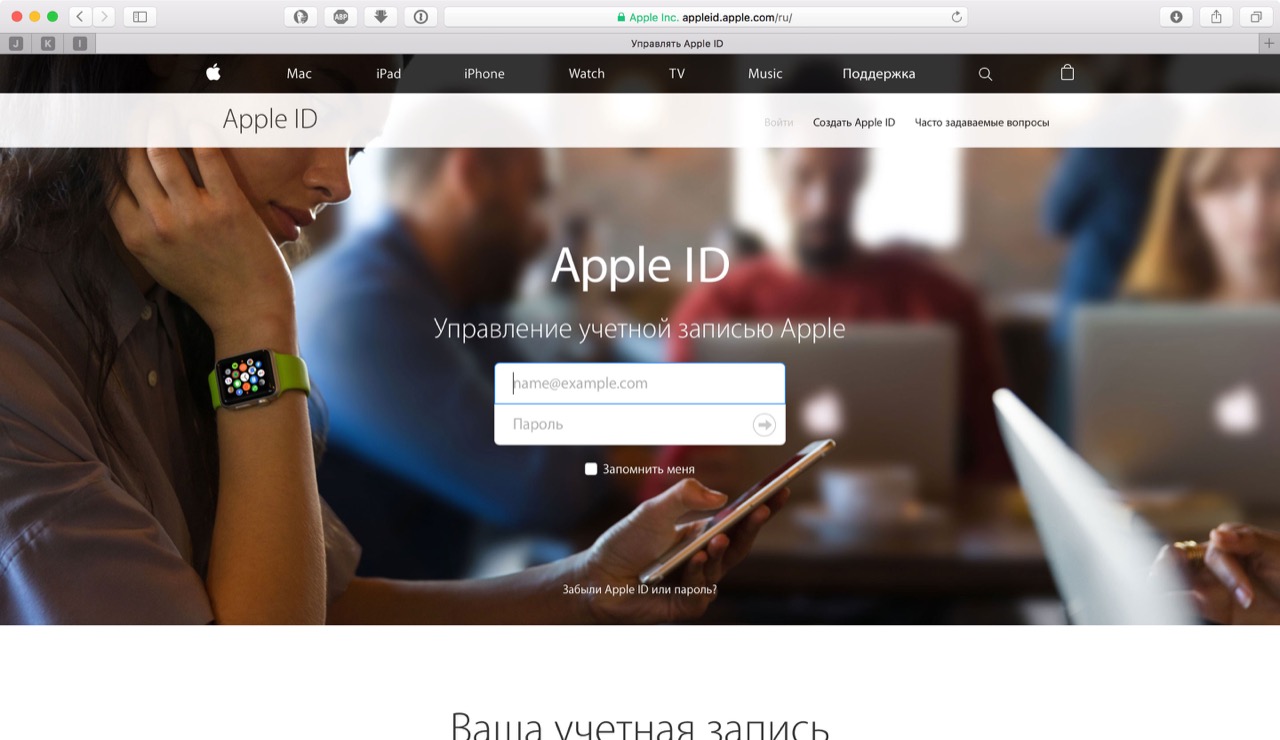
Так, Mac хороший у всьому, але дуже дорогий, наприклад, ціни на 11-дюймовий MacBook Air у російському Apple Store починаються з позначки 69 990.00 рублів (можна знайти дешевше). Комп'ютер Windowsє у кожному будинку.
Як дізнатися Apple ID на комп'ютері Windows?
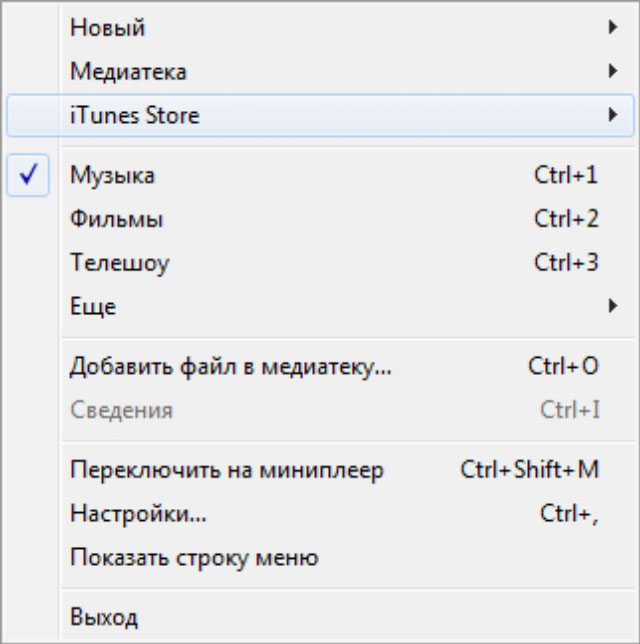
Якщо ви не входили до свого облікового запису в iTunes та iCloud для Windows:
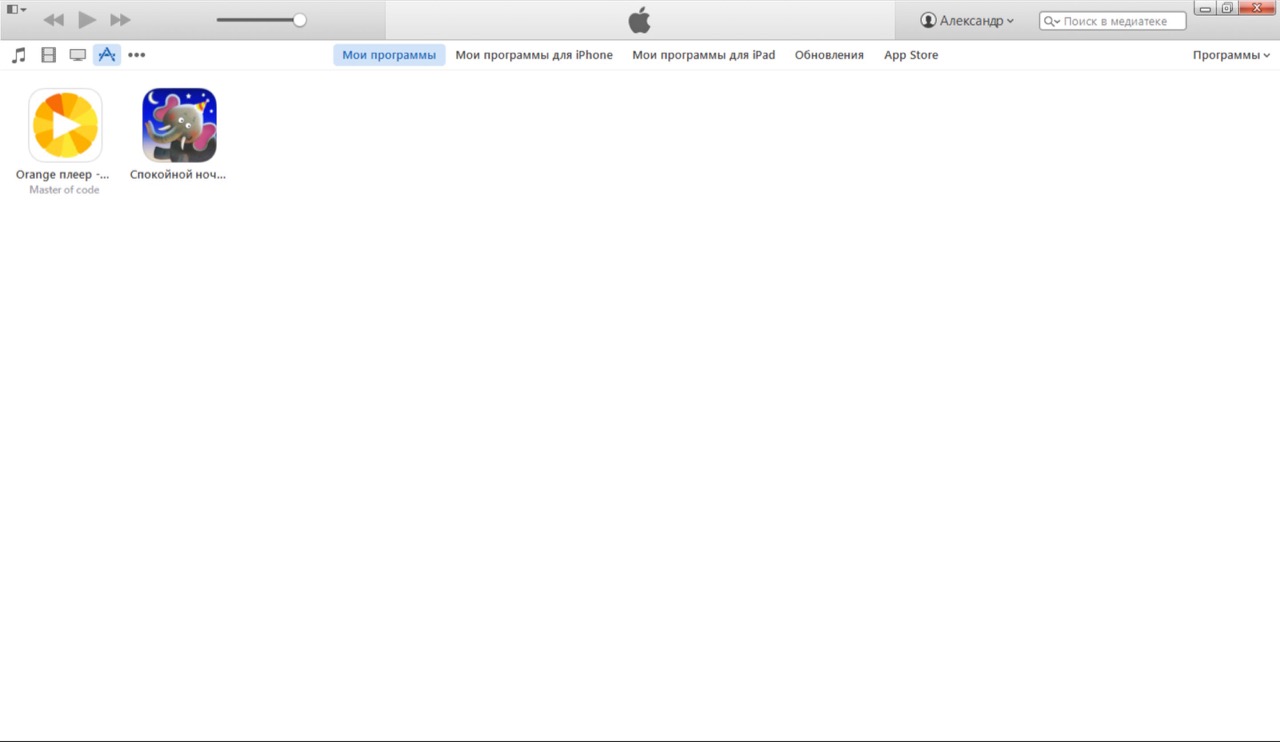
Якщо в iTunes порожньо чи ні завантажених програм за допомогою вашого Apple ID, скористайтеся формою пошуку Apple ID на сторінці «Знайти Apple ID» - введіть Ім'я, Прізвище та адресу електронної пошти, на яку могли зареєструвати обліковий запис. Якщо дані будуть вірні, ви побачите повідомлення: «Знайдено Apple ID». підтримки Apple. Інших способів відновлення Apple ID не існує.

Висновок
З усього вищесказаного можна зробити такі висновки:
- Якщо використовувати Apple ID для завантаження ігор, програм, музики, фільмів, в iCloud, iMessage та FaceTime, ви або його не забудете, або легко знайдете.
- Навіть якщо ваш iPhone/iPad не вмикається, заблокований паролем або не активований, знайти Apple ID можна за допомогою комп'ютера в iTunes.
- Пошук Apple ID за Ім'ям, Прізвищем та адресою електронної пошти на сторінці «Знайти Apple ID» не є корисним.
- Якщо у вас є офіційний iPhone/iPad і є чек на покупку, служба підтримки Apple допоможе вам відновити Apple ID.
Залишилися питання, чи є доповнення чи зауваження щодо тексту? Пишіть у коментарях - неодмінно відповімо.
Apple ID є невід'ємним атрибутом кожного власника техніки Apple. З його допомогою можна не тільки здійснювати покупки в Itunes Store та App Sore, а й створювати резервні копії, переїжджати без втрати інформації на новий Iphoneі багато іншого. Сьогодні я розповім вам про існуючих способахвідновлення пароля від вашого Apple ID.
Компанія Apple передбачила кілька способів, що дозволяють відновити пароль від Apple ID:
1. За допомогою електронної пошти, яка є ідентифікатором Apple ID;
2. За допомогою відповіді на контрольні питання, які були встановлені на момент створення Apple ID;
3. За допомогою двоетапної перевірки (якщо вона була активована).
Відновлення Apple ID через email.
Цей спосіб є найбільш простим і швидким, але за умови, що у вас є доступ до електронній пошті. Процедура відновлення буде включати запит листа на електронну пошту.
Щоб скористатися цим способом, перейдіть та виберіть кнопку «Скинути пароль», яка розташована у верхній правій частині сторінки. 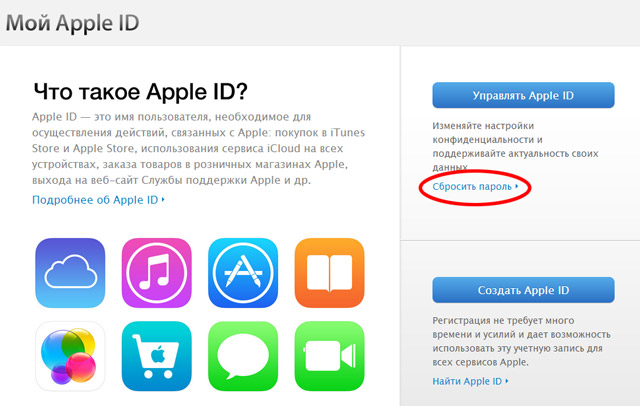
Залиште галочку навпроти пункту «Аутентифікація по email», натисніть кнопку «Далі» та введіть вашу адресу електронної пошти. 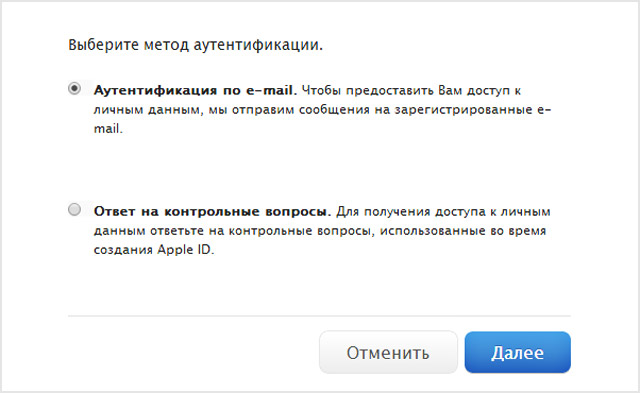
На вказаний email прийде лист з інструкціями щодо відновлення Apple ID та зміни пароля.
Відновлення Apple ID шляхом відповіді на контрольні запитання.
Якщо з будь-яких причин ви забули або втратили пароль від вашої облікового запису Apple, то скинути Старий парольможна ще одним способом – давши правильні відповіді контрольні питання.
Зробити це можна наступним чином: перейдіть на сторінку управління Apple ID, виберіть у правому верхньому куткукнопку «Скинути пароль», поставте галочку навпроти пункту «Відповісти на контрольні запитання» та натисніть кнопку «Далі». Далі система попросить вас вказати Apple ID, дату народження і відповісти на контрольні питання. Якщо відповіді були правильні, ви зможете прив'язати до існуючого Apple ID новий пароль.
На жаль, у гонитві за безпекою, користувачі ставлять такі питання, що самі потім не можуть пригадати на них відповіді. Тому якщо ви не пам'ятаєте відповіді на контрольні питання, то без техпідтримки Apple не обійтися.
Для цього перейдіть на сторінку "Звернення до служби підтримки Itunes Store" , де потрібно вибрати "Пароль і контрольні питання", а потім "Забуті питання безпеки ідентифікатора Apple ID". Після чого необхідно заповнити та надіслати форму та чекати відповіді зі служби підтримки.
Надалі, щоб уникнути подібної ситуації, можна налаштувати двоетапну перевірку, яку розглянемо нижче.
Відновлення Apple ID за допомогою двоетапної перевірки.
Якщо двоетапна перевірка у вас вже налаштована, то перейдіть на сторінку "Мій Apple ID", вкажіть свій Apple ID, клацніть на посилання "Скинути пароль" і натисніть кнопку "Далі".
Відкриється сторінка, де необхідно ввести ключ перевірки, отриманий під час налаштування двоетапної авторизації та вказати пристрій, на який прийде перевірочний код Apple. Для завершення перевірки введіть отриманий код перевірки на комп'ютері та введіть новий пароль.
Якщо з яких-небудь причин ви втратили ключ відновлення, необхідно також звернутися до служби підтримки Apple. Цей процес описано вище.
Як увімкнути двоетапну перевірку?
Щоб захистити робочий Apple ID двоетапною авторизацією, перейдіть на сторінку Apple ID, виберіть кнопку «Керувати Apple ID» та авторизуйтесь у системі.
Перейдіть на вкладку «Пароль та безпека». Для перевірки система попросить відповісти на 2 контрольні питання, після чого натисніть кнопку «Далі». 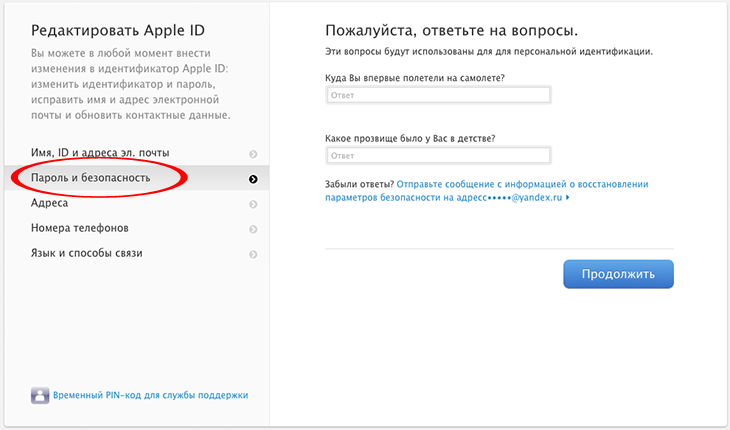
Відкриється вікно, де у розділі "Двоетапна перевірка" необхідно вибрати кнопку "Приступити". 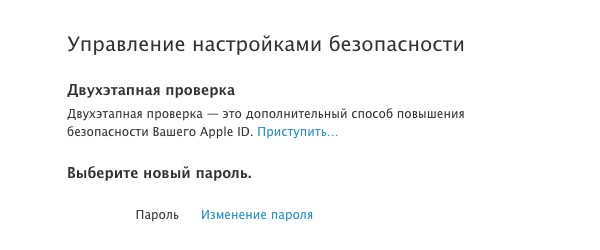
Далі система попросить повернутися до цього етапу за три дні. Це необхідний захід безпеки, який захистить вас від несанкціонованого злому. На ваш email прийде електронного листа, що містить оповіщення про налаштування двоетапної перевірки, а також посилання, за допомогою якого ви можете відразу скасувати цей процес. 
Після закінчення зазначеного часу система згенерує 14-значний ключ безпеки, який необхідно записати та сховати. Надалі цей ключ і вводитиметься при відновленні пароля за допомогою двоетапної перевірки.
Багатьом знайомі ситуації, коли після прошивки операційної системи на iOS - девайсі або видалення інформації та налаштувань пристрій запитував пароль від ID. Але ось невдача - згадати заповітні символи в потрібний момент не виходило. Чи, може, користувач придбав не новий гаджет, на якому продавець спеціально поставив блок?
Сьогодні говоритимемо про те, що робити якщо користувач забув логін і пароль від Apple iD та способи його скидання. Нагадаємо, що ідентифікатор є персональною обліковкою, яка використовується для входу в усі «яблучні» сервіси – iCloud, AppStore та інші.
Номер ID – ні що інше, як e-mail, який використовувався під час створення облікового запису. І для подальшої роботи з нею обов'язково знатиметься логін і пароль від Apple ID.
"Яблучна" компанія приділяє велику увагу забезпеченню безпеки особистих даних, тому такі завищені вимоги до ID. Як дізнатися забутий парольі змінити його читайте нижче.
Яким має бути пароль Apple ID?
Перелік вимог:
- наявність у складі понад вісім символів;
- зміст символів різного типу- великих і малих;
- наявність як мінімум однієї цифри.
Втримати в голові все це непросто, тому багато користувачів його забувають.
Що робити, якщо пароль забуто?
Вихід очевидний – виконати скидання, щоб задати новий набірсимволів. Здійснюється це одним із наступних методів:
- по e-mail;
- через відповіді питання.
Операція доступна на будь-якому iOS девайсі, будь то планшет або телефон. Крім цього, на ПК/ноутбуках з іншою операційною процес теж виконаємо.
Скидаємо символи пароля через e-mail
Цей спосіб виконується за таким алгоритмом:
- Девайс підключається до мережі (неважливо яким чином).
- У налаштуваннях AppStore або iCloud виконується клацання за забутим ID або паролем.
- Виконується скидання поточних символів та задаються нові.
- Зміни зберігаються, інакше вони не набудуть чинності.
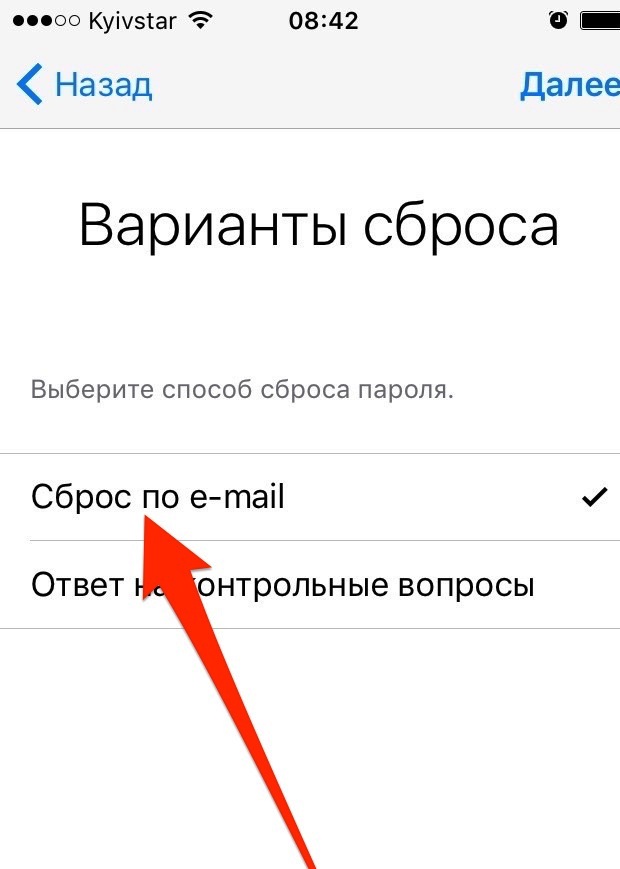
Як скинути пароль на iPhone?
З цією метою послідовно виконуються такі кроки:
- Вбивається e-mail, тобто головний ідентифікатор користувача.
- Зміни зберігаються.
4.Видаляється поточний пароль і задається новий.
Скидаємо пароль поштою
На другий e-mail користувача або основний (якщо той не був підтверджений) надійде надсилання з темою скидання пароля ID. Далі потрібно виконати такі кроки:
- Пройти за посиланням, зазначеним у листі. Після цього браузер запуститься, а сторінка скидання завантажиться.
- Двічі вбийте символи нового пароля і натисніть кнопку скидання.
- Збережіть зміни. На цьому процедуру завершено. Жодна активація надалі не буде потрібно.
Перед переходом на сторонні ресурси за посиланням переконайтеся, що послання надійшло точно від Apple. Якщо воно надійшло з іншого e-mail, нікуди не переходьте та не надайте жодної інформації. Інакше зазнаєте фішинг – атаку. Вашу облік зламають, а на iOS - девайс поставлять блок.
Якщо в папці вхідних повідомлення не виявиться. Причому його навіть у спамі, відключіть спам – фільтр. Також розмістіть адресу [email protected]до списку контактів.
Використовуємо контрольні питання
Буває так, що володарка айфона забула пароль, але при цьому радісно виявляє, що відповіді на питання я пам'ятаю. У подібній ситуації забутому паролю не варто переживати, адже його легко повернути.
При задіянні цього методу алгоритм буде так:
- Приєднуємо аксесуар до мережі (якими завгодно засобами).
- У налаштуваннях iCloud натискаємо розділ забутого ID або пароля.
- Вбиваємо символи ідентифікатора Apple ID.
- Здійснюємо вибір методу (у разі – відповіді контрольні питання).
- Проводимо підтвердження дати народження.
- Відповідаємо на два з трьох питань, які створювали під час реєстрації облікового запису.
- Двічі вбиваємо символи нового пароля та клацаємо по кнопці змін.
На ПК/ноутбуку зробити все те ж саме, правда складніше. Докладніше про це поговоримо далі.
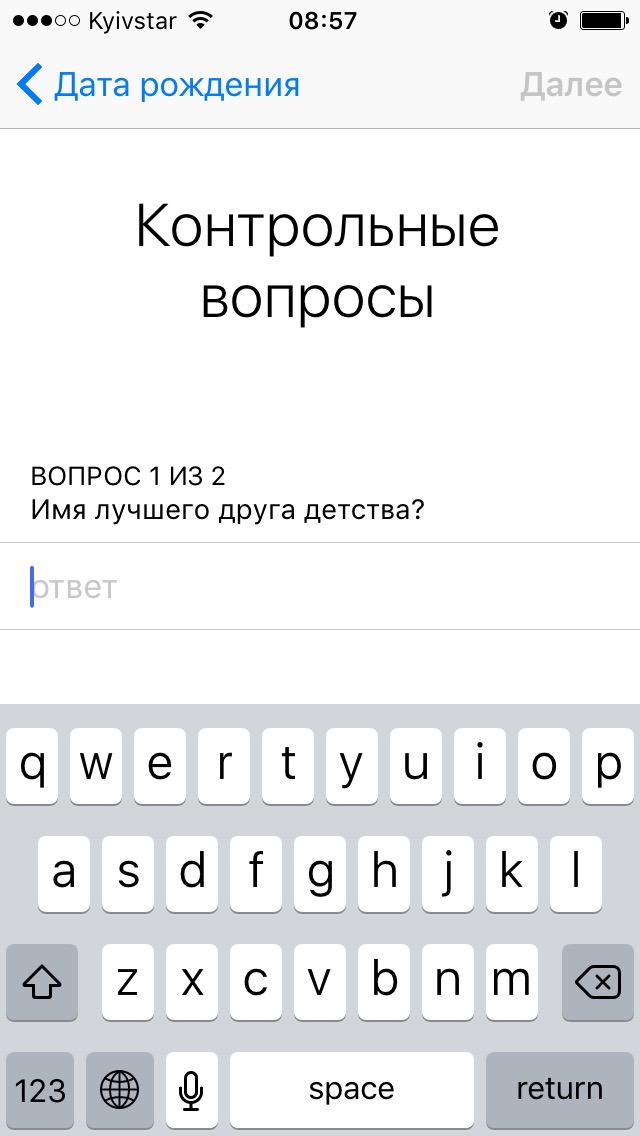
Скидаємо пароль на MacBook
- Переходимо до системним налаштуванням iCloud і клацаємо по пункту забутого ID або пароля. Або запускаємо iTunes і натискаємо кнопку входу, а потім напис «забули».
- Вбиваємо ідентифікатор та клацаємо по кнопці продовження. Інструкції зі скидання спливуть у новому вікні. Залишиться тільки слідувати їм.
Однак можна виконати все те саме, але ще простіше:
- Запустити браузер і пройти до сторінки керування ID, клацнути по пункту забутого Apple ID.
- Вбити символи ID та натиснути кнопку продовження.
- Отримати повідомлення на e-mail (головний або резервний).
- Дотримуватися інструкцій. Активувати пароль, як і за інших способів, також не потрібно.
Скидання пароля на MacBook через пошту
- У посланні від Apple переходимо за посиланням скидання пароля та двічі вбиваємо символи нового.
- Тиснемо по кнопці скидання.
Цей спосіб рекомендується вибирати, якщо є доступ до двох поштовим скринькам- Головному та запасному. Але якщо ви і той, і інший e-mail геть-чисто забули, скористайтеся методом відповіді на запитання. Але перед цим потрібно буде підтвердити дату народження.
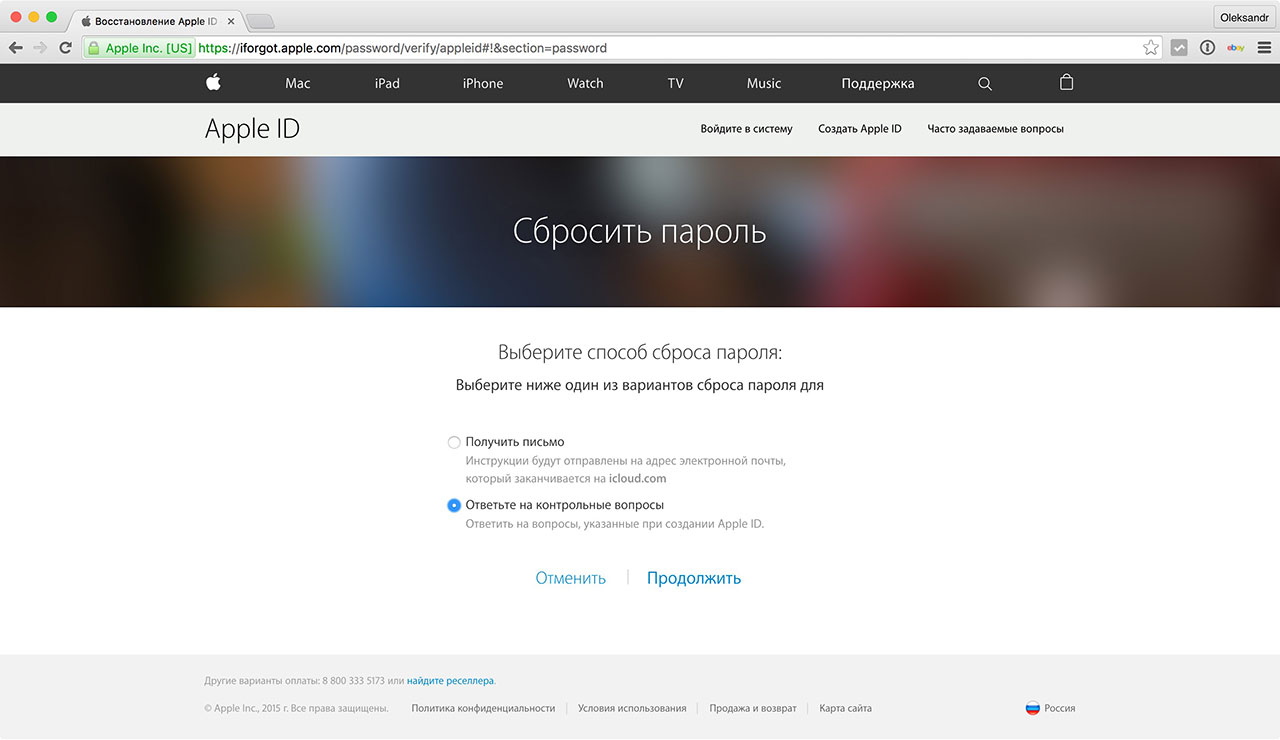
Що робити у нестандартних ситуаціях?
Іноді трапляється таке, що користувач:
- не може потрапити в головний ящик або на e-mail стоїть блок;
- не пам'ятає дату народження, оскільки під час реєстрації облікового запису ввів неправдиві дані;
- забув відповіді питання.
- другий адреса e-mailне підтверджувався.
При всіх цих ситуаціях скидання звичайними способами, про які йшлося у цій статті, буде неможливим. Залишиться лише звернутися до служби підтримки. Але будьте готові пред'явити чек про покупку iOS – гаджета, на якому використовувався ваш ID. Якщо все пройде вдало – логін та пароль від облікового запису вам повідомлять.
Як бачите, у скиданні символів пароля айді Еппл на айфоні 4S, 5S або іншому девайсі від Епл нічого складного немає. У більшості випадків, якщо хтось пароль забув і не може згадати, процедура завершується благополучно.
У цьому матеріалі ми визначили основні підходи до того, як виправити неприємну ситуацію, коли користувач забув символи ID. Примітно, що кожен із розглянутих способів підійде для використання на будь-якому iOS-девайсі.
